DeepSecurity性能测试指南.docx
《DeepSecurity性能测试指南.docx》由会员分享,可在线阅读,更多相关《DeepSecurity性能测试指南.docx(13页珍藏版)》请在冰点文库上搜索。
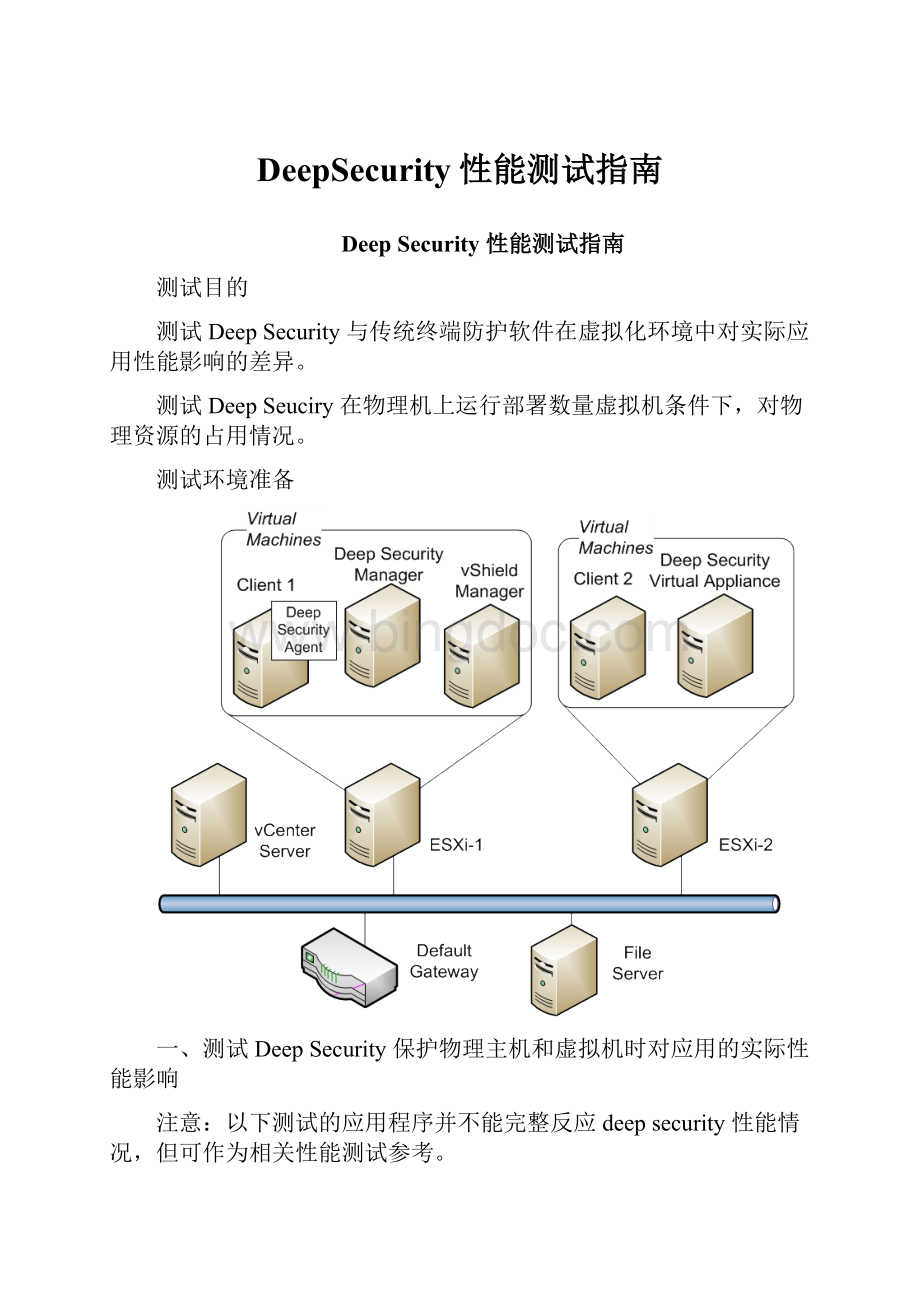
DeepSecurity性能测试指南
DeepSecurity性能测试指南
测试目的
测试DeepSecurity与传统终端防护软件在虚拟化环境中对实际应用性能影响的差异。
测试DeepSeuciry在物理机上运行部署数量虚拟机条件下,对物理资源的占用情况。
测试环境准备
一、测试DeepSecurity保护物理主机和虚拟机时对应用的实际性能影响
注意:
以下测试的应用程序并不能完整反应deepsecurity性能情况,但可作为相关性能测试参考。
1.测试概要:
获取虚拟机在基准条件下的应用程序的性能数据
获取虚拟机在DSVA无代理保护模式下应用程序的性能数据
获取虚拟机在终端防护软件(例如OSCE)保护下应用程序的性能数据。
2.测试内容
测试双击应用程序安装程序到显示安装界面所消耗的时间
测试安装某应用程序所花费的时间
测试通过CIFS共享传输一个2GB大文件所消耗的时间
测试对一个1.2G压缩文件解压缩所消耗的时间
注意:
以上测试内容可根据实际情况进行变动,但测试结果必须是在相同环境下重复执行三次以后的平均值。
如每次测试结果相差较大则要确认导致测试结果波动的原因。
3.DeepSecurityAnti-malware性能调整设置
在执行DeepSecurity性能测试前需要对产品执行以下配置进行优化:
1.根据DSVA保护虚拟机的数量,适当调整DSVA的物理内存,调整参数请参考DeepSecurityInstallationGuide中的内容。
2.DeepSecurity推荐扫描设置:
如在局域网内没有搭建本地云安全服务器的话建议先关闭smartscan功能
使用“只读扫描”模式
在系统---系统设置---防恶意软件界面中设置“要扫描的最大文件大小”为2MB
文件扫描类型为:
IntelliScan
关闭压缩文件扫描
关闭嵌入式文件扫描
关闭网络目录扫描
3.测试结果报告模版:
测试SQL安装部署
双击显示应用程序安装界面
完成整个SQL安装所消耗的事件
Virtualmachine1
None
Virtualmachine2
DSVA
Virtualmachine3
OSCE
情况
通过网络传输a2.23GB文件
解压缩一个1.2GB文件
执行大文件夹压缩操作
Virtualmachine1
NONE
Virtualmachine2
DSVA
Virtualmachine3
OSCE
DS环境信息登记表
主机情况
型号
CPU
Disk
Memory
Network
测试虚拟机情况
OS
CPU
Disk
Memory
Network
二、测试DeepSeuciry保护不同虚拟机密度下ESXi时对物理资源的占用情况
测试概要
测试虚拟机由传统终端反病毒软件实时扫描保护时的ESXI物理主机资源占用数据
测试虚拟机由DS无代理反病毒实时扫描保护时ESXI物理主机资源占用数据
测试虚拟机由传统终端反病毒软件执行手动扫描时ESXI物理主机资源占用数据
测试虚拟机由DS无代理反病毒执行手动扫描时ESXI物理主机资源占用数据
测试内容:
低密度ESXi虚拟化环境(每台ESXi运行有10台VM)的CPU,MEN,DISKI/O,Network
中等密度ESXi虚拟化环境(每台ESXi运行有30台VM)的CPU,MEN,DISKI/O,Network
高密度ESXi虚拟化环境(每台ESXi运行有50台VM)的CPU,MEN,DISKI/O,Network
测试步骤
准备工作
1.制作测试虚拟机模版
2.通过虚拟机模版创建50台测试虚拟机
DS无代理反病毒防护性能测试
3.部署DS环境
4.只开启10台虚拟机,并由DSVA进行无代理反病毒实时防护
5.收集ESXi30分钟的性能数据(CPU,内存,磁盘I/O和网络)并取平均值。
6.对被保护的虚拟机同时开启手动扫描
7.从vCenter收集ESXi执行无代理手动扫描15分钟左右的性能数据(CPU,内存,磁盘I/O和网络)
8.重复步骤4~7,分别在开启30台VM和50台VM时收集ESXi的实时扫描性能数据和手动扫描性能数据。
9.还原虚拟化环境,取消激活所有虚拟机并关闭DSVA
传统终端防护性能测试(例如OSCE)
10.搭建传统终端防护平台,例如搭建一个OSCEserver
11.找一台虚拟机安装传统杀毒软件并为这台虚机新建一个虚拟机模版
12.由模版克隆50台虚拟机(注意:
使用GUID重置脚本请确保每一台虚拟机上的GUID不同)
13.启用10台受杀毒软件保护的虚拟机
14.收集30分钟在杀毒软件实时保护下的ESXI性能数据
15.收集20分钟在所有客户端统一执行手动扫描时的ESXI性能数据
16.重复步骤13~15,分别收集30台虚拟机和50台虚拟机在实时扫描时和手动扫描时的ESXi性能数据
测试注意事项:
在对DS进行无代理保护性能测试时需要根据不同的虚拟机部署密度调整DSVA物理内存大小,具体设定请参考以下列表:
注意:
此参考设定仅适用于只启用anti-malware模块的条件下,如还需启用其他模块还需要按需增加DSVA物理内存分配。
10VMs-----1GB
30VMs-----2GB
50VMs-----3GB
更改deepsecurity性能配置文件,进入DSM管理控制台---->系统----->系统信息,双击DSM节点图标-,选择性能配置文件为“有限的客户端磁盘和网络用法”,如下图所示:
DeepSecurity扫描设置:
如在局域网内没有搭建本地云安全服务器的话建议先关闭smartscan功能
使用“只读扫描”模式
在系统---系统设置---防恶意软件界面中设置“要扫描的最大文件大小”为2MB
文件扫描类型为:
IntelliScan
关闭压缩文件扫描
关闭嵌入式文件扫描
关闭网络目录扫描
性能测试结果
CPU数据对比(单位):
利用率
DS无代理反病毒防护
桌面反病毒防护
10VMs
30VMs
50VMs
10VMs
30VMs
50VMs
峰值
最低
平均
测试结果:
对比:
备注:
数值越低性能越好
内存占用对比(单位):
kb
DS无代理反病毒防护
桌面反病毒防护
10VMs
30VMs
50VMs
10VMs
30VMs
50VMs
峰值
最低
平均
测试结果:
对比:
备注:
数值越低性能越好
磁盘I/O对比(单位):
DS无代理反病毒防护
桌面反病毒防护
10VMs
30VMs
50VMs
10VMs
30VMs
50VMs
峰值
最低
平均
测试结果:
对比:
网络资源占用(单位):
kbps
DS无代理反病毒防护
桌面反病毒防护
10VMs
30VMs
50VMs
10VMs
30VMs
50VMs
峰值
最低
平均
测试结果:
对比:
备注:
数值越低性能越好
扫描事件(单位):
秒
DS无代理反病毒防护
桌面反病毒防护
10VMs
30VMs
50VMs
10VMs
30VMs
50VMs
峰值
最低
平均
测试结果:
对比: